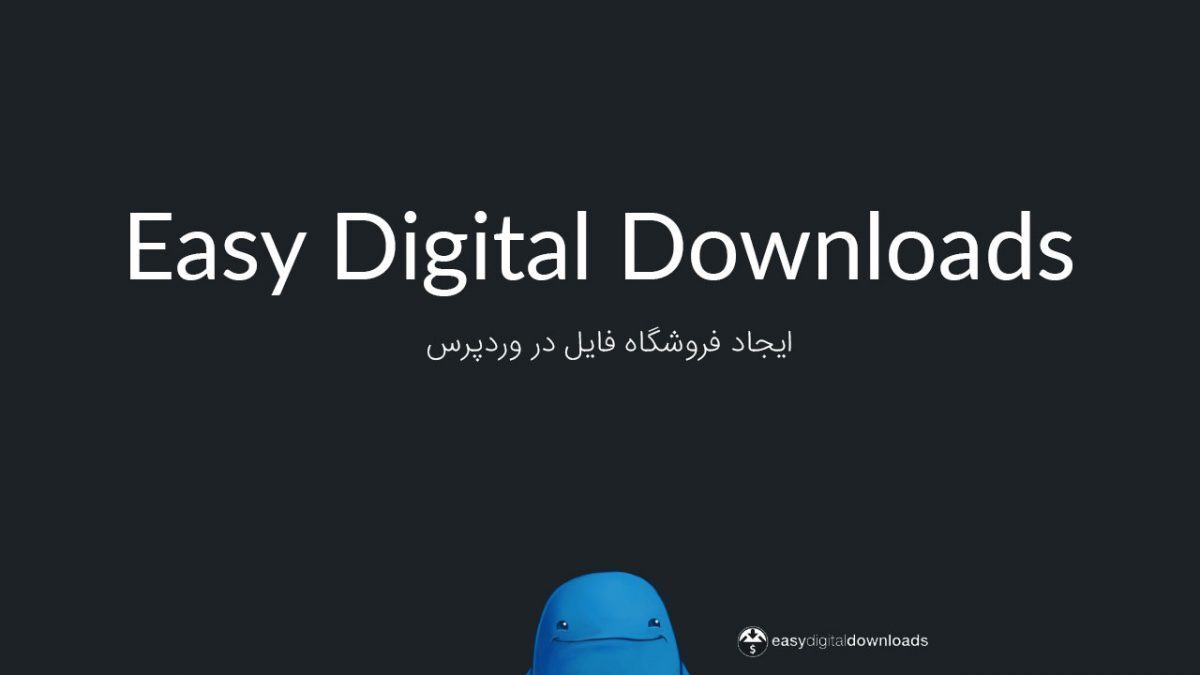راهاندازی فروشگاههای اینترنتی نیازمند زمان و دانش زیادی است تا بتوان چنین سیستمی را به صورت کاملا بهینه طراحی و برنامهنویسی کرد؛ مهمترین شرط داشتن یک فروشگاه اینترنتی موفق، استفاده از یک سیستم بهینه و حرفهای است که به لطف افزونههای موجود در مخزن وردپرس میتوان اقدام به راهاندازی یک فروشگاه اینترنتی حرفهای کرد.
افزونه EDD یکی افزونه حرفهای و کاربردی برای وردپرس است که توسط آن قادر به ایجاد فروشگاه اینترنتی برای فروش محصولات دیجیتال و دانلود به صورت حرفهای در وردپرس خواهید بود. پیش از این به شما آموزش دادیم که چگونه میتوانید یک فروشگاه اینترنتی با استفاده از وردپرس راهاندازی کنید. در این مقاله نیز قصد داریم ادامه آموزش راهاندازی فروشگاه فایل در وردپرس را داریم که با استفاده از آن میتوانید فروشگاه اینترنتی خود را تکمیل کنید.
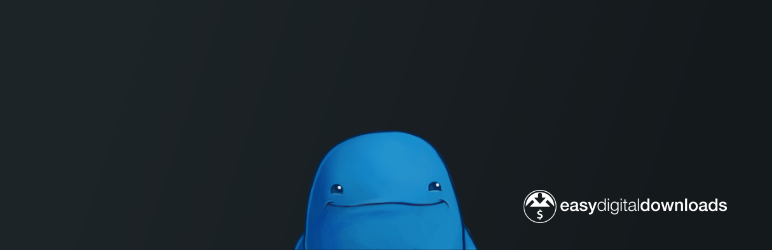
ایمیلها
این بخش مربوط به ایمیلها و اعلانهای ارسالی توسط افزونه میباشد که از طریق این بخش میتوانید آن را شخصیسازی کنید.
قالب ایمیل: از طریق این بخش میتوانید قالب ایمیل خود را انتخاب کنید؛ در این بخش دو نوع قالب ایمیل در دسترس شما خواهد بود که میتوانید یکی از آنها را انتخاب کنید.
لوگو: اگر سایت شما دارای لوگوی اختصاص است لازم است آدرس آن را جهت نمایش و استفاده در ایمیل انتخاب کنید.
نام فرستنده: در این بخش باید نام ارسال کننده ایمیل جهت نمایش در ایمیل را انتخاب کنید؛ به طور مثال میتوانید اسم فروشگاه خود را در این بخش وارد کنید.
ایمیل فرستنده: در این بخش باید ایمیل ارسال کننده جهت نمایش در ایمیل را انتخاب کنید؛ به طور مثال میتوانید ایمیل مورد استفاده در فروشگاه خود را وارد کنید.
Purchase Receipts
این بخش مربوط به ایمیل خرید محصول توسط کاربر میباشد که میتوانید آن را شخصیسازی نمایید.
موضوع ایمیل: با استفاده از این بخش میتوانید موضوع ایمیل خود را شخصیسازی کنید.
Purchase Email Heading: با استفاده از این گزینه میتوانید عنوانی را جهت نمایش با سایز بزرگ در ایمیلهای ارسالی از طریق افزونه وارد کنید.
رسید خرید: با استفاده از این بخش میتوانید محتوای ایمیل ارسالی خود را به همراه تگهای مشخص شده وارد کنید تا افزونه با استفاده از این متن شخصیسازی شده اطلاعات محصولات خریداری شده را به کاربران ارسال کند.
New Sale Notifications
این بخش برای ایمیلهای ارسالی به پشتیبان فروشگاه میباشد تا پس از هر فروش اطلاعات آن را برای مدیر و پشتیبان سایت ارسال کند.
موضوع ایمیل اطلاعرسانی فروش: در این بخش باید عنوانی را برای ایمیل ارسالی برای مدیران سایت وارد کنید.
اطلاعرسانی فروش: این بخش برای شخصیسازی متن ایمیل ارسالی توسط افزونه برای مدیران و پشتیبانان سایت میباشد که میتوانید با استفاده از تگهای موجود در پایین همین بخش آن را شخصیسازی کنید.
سبکها
این بخش مربوط به استایل نمایش دکمههای خرید میباشد که میتوانید آن را شخصیسازی کنید.
غیرفعالکردن سبکها: با استفاده از این گزینه میتوانید تمامی استایلها را غیرفعال کنید.
حالت پیشفرض دکمه: این گزینه برای نحوه نمایش دکمه خرید است که میتوانید آن را به صورت متن یا استایل CSS نمایش دهید.
رنگ پیشفرض دکمه: با استفاده از این گزینه میتوانید رنگ مربوط به دکمه خرید موجود در فروشگاه خود را وارد کنید.
مالیات
در این بخش میتوانید مالیت مربوط به فروشگاه خود را وارد کنید.

فعال کردن مالیات: با استفاده از این گزینه میتوانید مالیات را بر روی محصولات خود فعال کنید.
نرخ مالیات: توسط این بخش میتوانید مالیات خود را بر اساس منطقه فروشگاهی خود انتخاب کنید و نرخ آن را به صورت دستی وارد کنید.
شکست در نرخ مالیات: با استفاده از این گزینه میتوانید تخفیفی را برای مالیات فروشگاه خود فعال کنید تا کاربران مبلغ کمتری را پرداخت کنند.
قیمتهای واردشده با مالیات: اگر قیمتهای خود را با احتساب مالیات وارد کردهاید این گزینه را تیک بزنید و در صورتی که قیمت محصولات بدون محاسبه مالیات وارد شده است از گزینه دوم استفاده کنید.
نشاندادن نرخ مالیات روی قیمتها: با فعالسازی این گزینه میتوانید نرخ مالیات را به صورت مجزا نمایش دهید تا در قیمت کل محاسبه گردد.
نمایش درهنگام پرداخت: با استفاده از این گزینه میتوانید تعیین کنید مبلغ مالیات در سایت نمایش داده شود یا خیر!
متفرقه
در این بخش میتوانید سایر تنظیمات مربوط به افزونه را مشاهده کنید و آنها را متناسب با نیاز خود تنظیم کنید.

هدایت به صندوق: با انتخاب این گزینه کاربر پس از انتخاب محصول خود به صفحه پرداخت منتقل میشود تا هزینه مربوط به محصول انتخابی را پرداخت نماید.
پاککردن دادهها هنگام پاککردن: بسیاری از افزونهها پس از حذف اطلاعات مربوط به خود را در دیتابیس باقی میگذارند تا در صورت نصب دوباره نیاز به اعمال دوباره تنظیمات نداشته باشند؛ اگر میخواهید با حذف EDD تنظیمات مربوط به افزونه به طور کلی از دیتابیس حذف شوند این گزینه را انتخاب کنید.
کدهای تخفیف
این بخش مربوط به ارائه کد تخفیف به کاربران میباشد که برای ایجاد کد تخفیف و ارائه آن به کاربران باید بر روی افزودن کلیک کنید. پس از کلیک بر روی این بخش باید اطلاعات مربوط به کد تخفیف را وارد کنید.

نام: نامی برای کد تخفیف خود انتخاب کنید.
کد: کدی برای کد تخفیف خود انتخاب کنید.
نوع: نوع کد تخفیف خود را انتخاب کنید! کد تخفیف میتواند به صورت درصدی یا مقدار ثابت باشد.
مقدار: اگر کد تخفیف شما به صورت درصدی است لازم است درصد تخفیف را اعمال کنید؛ اما اگر به صورت مقدار ثابت است باید مبلغی را که میخواهید تخفیف دهید در این بخش وارد کنید.
به استثنای Downloads: در این بخش میتوانید محصولاتی را جهت برخودار نشدن آنها از تخفیف انتخاب کنید.
تاریخ شروع: تاریخ شروع تخفیف را وارد کنید.
تاریخ انقضاء: تاریخ پایان تخفیف را وارد کنید.
کمترین مقدار: با وارد کردن مبلغی در این بخش، کاربر باید حداقل آن مبلغ را جهت اعمال تخفیف خریداری کند.
بیشترین استفاده: حداکثر تعداد استفاده کاربران از کد تخفیف را وارد کنید.
فقط برای یک بار: با انتخاب این گزینه هر کاربر تنها قادر است یکبار از کد تخفیف استفاده کند.
نتیجهگیری: استفاده از افزونه فروشگاهساز EDD میتواند کمک زیادی به شما در زمینه ایجاد سریعتر و ایمن فروشگاه اینترنتی کند. در این مقاله اقدام به ارائه بخش دوم مقاله آموزش ایجاد فروشگاه فایل در وردپرس کردیم.